- ავტორი Jason Gerald [email protected].
- Public 2023-12-16 11:21.
- ბოლოს შეცვლილი 2025-06-01 06:06.
თქვენი დომენის ვებსაიტის მისამართი, ან URL (ერთიანი რესურსების ლოკატორი), ემსახურება როგორც საიტის იდენტიფიკატორს ინტერნეტში. აქედან გამომდინარე, თქვენთვის მნიშვნელოვანია თქვენი საიტის მისამართი წარუდგინოთ Google- ის მსგავსი საძიებო სისტემებს, რათა საძიებო სისტემებმა იცოდნენ სად არის თქვენი საიტი. ამ გზით, ინტერნეტის მომხმარებლები შეძლებენ თქვენი საიტის პოვნას ძიების დროს. Google გაძლევთ საშუალებას შეუწყოთ ხელი თქვენს საიტს უფასოდ მათ სისტემაში მისამართის დამატებით. გარდა ამისა, თქვენ ასევე შეგიძლიათ გამოიყენოთ სხვადასხვა გზა URL- ის Google- ში შესასვლელად.
ნაბიჯი
მეთოდი 1 - დან 3 - დან: პირდაპირი მისამართების გაგზავნა Google- ის საშუალებით
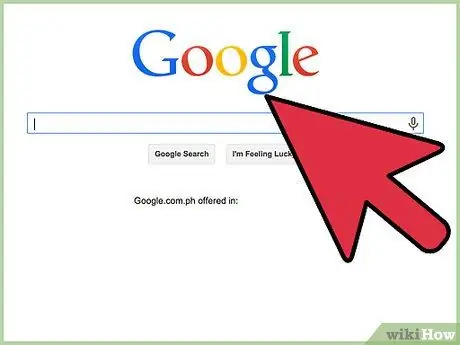
ნაბიჯი 1. ეწვიეთ Google URL- ის წარდგენის გვერდს შემდეგი ნაბიჯების მიხედვით:
- გადადით Google საძიებო სისტემის საწყის გვერდზე.
- დააჭირეთ ბმულს "ბიზნეს გადაწყვეტილებები" გვერდის ბოლოში.
- "ბიზნესის აუცილებელი" სათაურის ქვეშ დააწკაპუნეთ ბმულზე "სხვა ბიზნეს პროდუქცია".
- "ვებმასტერის ინსტრუმენტების" სათაურის ქვეშ დააწკაპუნეთ ბმულზე "გაგზავნეთ თქვენი შინაარსი".
- "საიტის მფლობელის" სათაურში დააწკაპუნეთ ბმულზე "მონაწილეობა".
- "ვებ" სათაურის ქვეშ იპოვეთ და დააწკაპუნეთ ბმულზე "დაამატე შენი URL".
- გარდა ზემოაღნიშნული ნაბიჯებისა, თქვენ შეგიძლიათ შეიყვანოთ მისამართი "www.google.com/addurl/" თქვენი ბრაუზერის მისამართების ზოლში იმავე გვერდზე მისასვლელად. თუ არ ხართ შესული თქვენს Google ანგარიშში, მოგეთხოვებათ შეიყვანოთ თქვენი ანგარიშის ინფორმაცია.
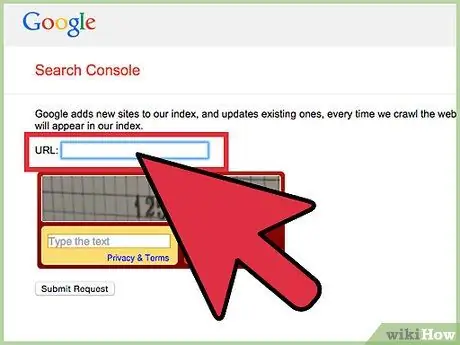
ნაბიჯი 2. შეიყვანეთ თქვენი ვებსაიტის სრული URL "URL" ველში
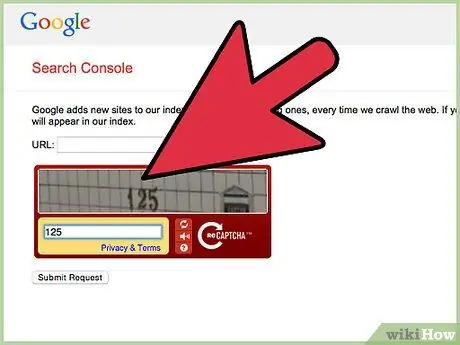
ნაბიჯი 3. შეიყვანეთ ხვეული ასოები იმის უზრუნველსაყოფად, რომ თქვენ აგზავნით URL- ს ხელით, იმის ნაცვლად, რომ გამოიყენოთ მანქანა, რომელიც ცდილობს სისტემის სეირნობას
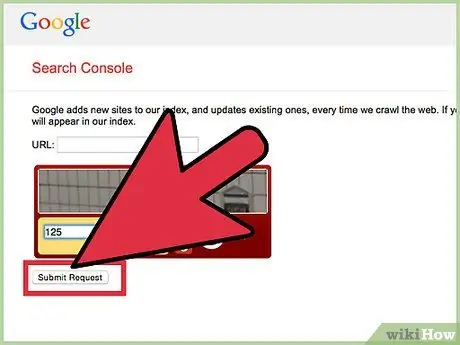
ნაბიჯი 4. დააწკაპუნეთ "URL- ის დამატება"
URL- ის დამატების პროცესი შეიძლება გაგრძელდეს 60 დღემდე და Google არ იძლევა გარანტიას, დაემატება თუ არა თქვენს URL- ს.
მეთოდი 3 დან 3: წარადგინეთ ექსპრესი
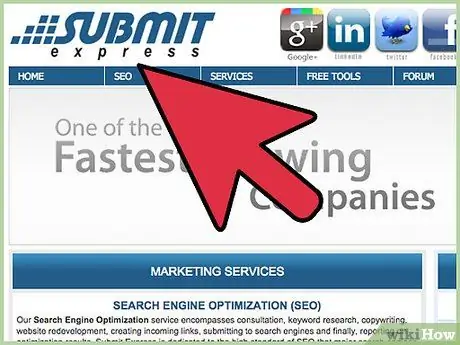
ნაბიჯი 1. თუ გსურთ დაამატოთ URL- ები Google- სა და სხვა საძიებო სისტემებში (როგორიცაა Yahoo და Bing), ეწვიეთ Submit Express- ს
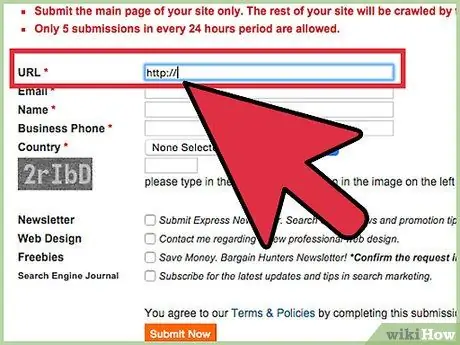
ნაბიჯი 2. შეიყვანეთ თქვენი ვებსაიტის სრული URL "URL" ყუთში
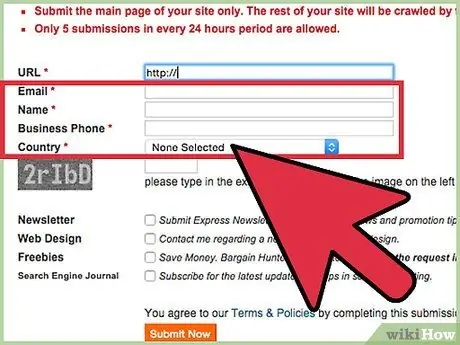
ნაბიჯი 3. შეიყვანეთ დამატებითი ინფორმაცია თქვენს შესახებ, როგორიცაა თქვენი ელ.ფოსტის მისამართი, სახელი, ტელეფონის ნომერი და საცხოვრებელი ქვეყანა
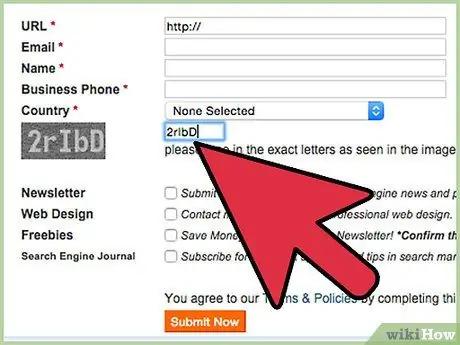
ნაბიჯი 4. შეიყვანეთ გამოსახულების ასოები სწორად ტექსტის ყუთში სურათის გვერდით
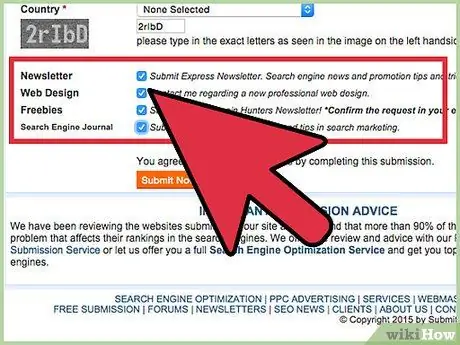
ნაბიჯი 5. შეამოწმეთ ყუთი, რომ მიიღოთ სიახლეები Submit Express- დან (სურვილისამებრ)
საინფორმაციო ბიულეტენების გარდა, Submit Express- მა ასევე შეიძლება გამოგიგზავნოთ ინფორმაცია თქვენი საიტის პოპულარიზაციის შესახებ.
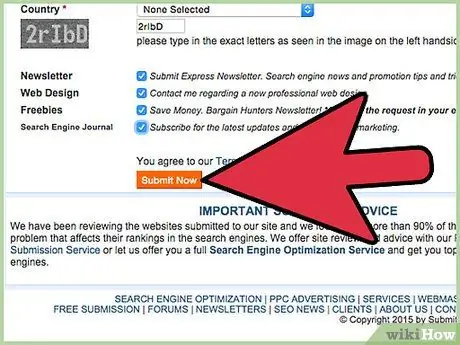
ნაბიჯი 6. დააწკაპუნეთ "გაგზავნე ახლა"
Submit Express გამოჩნდება URL- ის სხვადასხვა საძიებო სისტემებში, მათ შორის Google- ში გაგზავნის პროგრესი.
მეთოდი 3 -დან 3: ჩემი გამომგზავნი
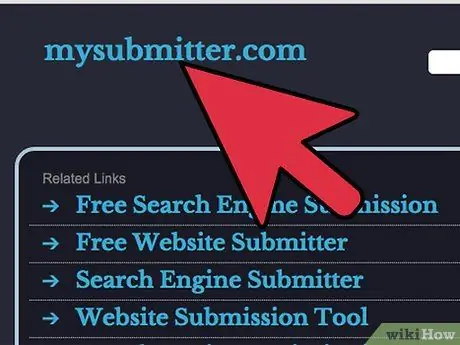
ნაბიჯი 1. ეწვიეთ ჩემი გამომგზავნის მთავარ გვერდს
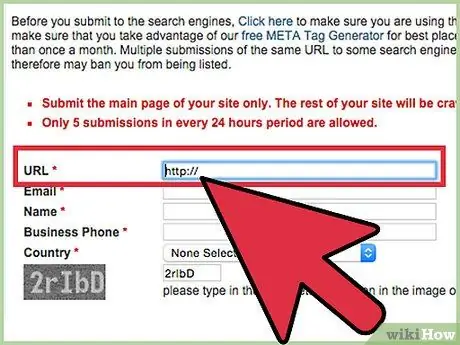
ნაბიჯი 2. შეიყვანეთ თქვენი ვებსაიტის URL და ელ.ფოსტის მისამართი შესაბამის ველებში
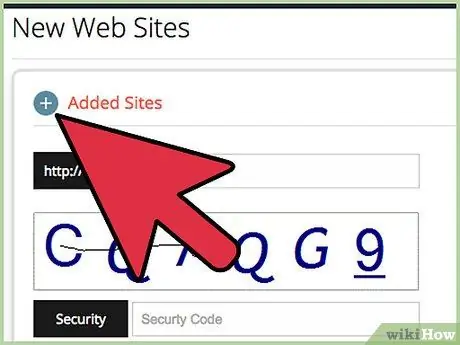
ნაბიჯი 3. შეამოწმეთ ყუთი საძიებო სისტემის სახელის გვერდით, რომ შეიყვანოთ თქვენი URL ამ საძიებო სისტემაში
Google- ის გარდა, თქვენ შეგიძლიათ იპოვოთ InfoTiger, ExactSeek, Websquash და სხვა საძიებო სისტემები, როგორც დანიშნულების ადგილი.
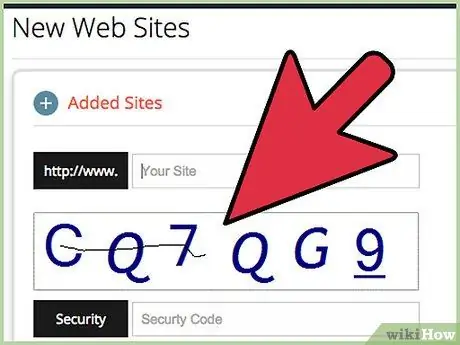
ნაბიჯი 4. უპასუხეთ მათემატიკის პრობლემებს გვერდზე, რათა დარწმუნდეთ, რომ ადამიანი ხართ
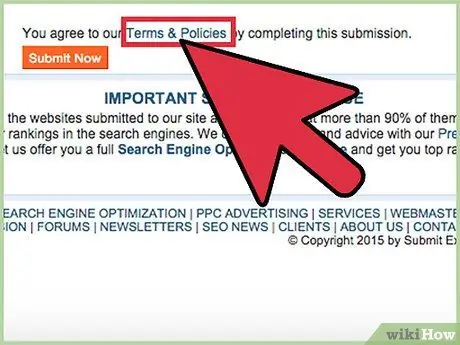
ნაბიჯი 5. მონიშნეთ ჩამრთველი, რომ დაეთანხმოთ ჩემი გამომგზავნის გამოყენების პირობებს
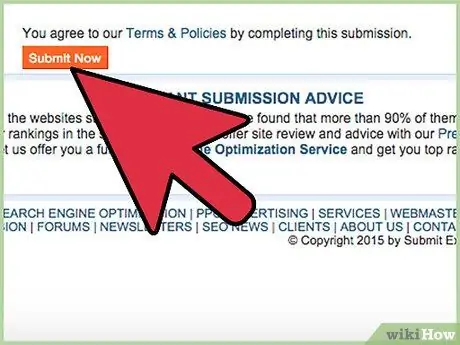
ნაბიჯი 6. დააწკაპუნეთ ღილაკზე "გაგზავნეთ ჩემი საიტი"
თქვენი URL გაიგზავნება თქვენს მიერ არჩეულ საძიებო სისტემაში.
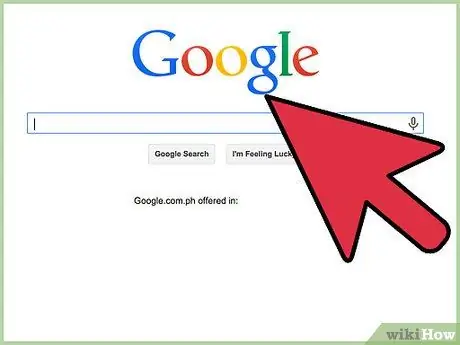
ნაბიჯი 7. ტესტი
გაფრთხილება
- კარგი იდეაა დააკოპიროთ და ჩასვათ URL თქვენი ბრაუზერის მისამართების ზოლიდან (მათ შორის პრეფიქსი, როგორიცაა "http:"), ნაცვლად იმისა, რომ ხელით შეიყვანოთ. Google- მა შეიძლება უარყოს არასრული ან არასწორად დაწერილი URL- ები, რადგან მათი სერვერები ვერ წვდებიან თქვენს შინაარსს.
- არ წარადგინოთ თქვენი ბმული 60 დღეში ერთხელ. ძალიან ხშირად ბმულების ხელახლა წარდგენამ შეიძლება გამოიწვიოს Google, რომ თქვენი საიტი სპამად ჩაითვალოს და გამოიწვიოს მისი დაბლოკვა ძიების შედეგებიდან.






